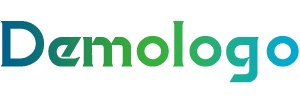笔记本更换固态硬盘后重装系统步骤:
1、U盘插入电脑,电脑开机。
2、电脑进入BIOS设置U盘为第一启动项。(小编这里是用联想笔记本电脑进入的)如图1所示:
不同型号电脑进入BIOS方法:点击此处
3、进入口袋PE选择界面,选择进入“2003PE”系统。如图2所示:
4、进入PE系统后,双击打开桌面上的DiskGenius。如图3所示:
5、在左侧找到所安装后的新硬盘。如图4所示:
6、选择好后硬盘后点击导航栏上的“快速分区”,选择分区个数和大小,点击“确定”,完成分区。如图5所示:
7、双击打开桌面上的“口袋PEGhost”。如图6所示:
图6 口袋PEGhost
8、选择好要安装的系统镜像。(软件会自动找到U盘中的所有GHO文件)。如图7所示:
9、点开“高级”,把所想要的设置打上勾或者去掉。如图8所示:
10、最后确认是否是“还原分区”,和安装系统的位置。如图9所示:
11、点击“确定”,系统正在重装。如图10图11所示:
等待一段时间,电脑会自动安装完成进入桌面。到这里到大家知道笔记本换硬盘后装系统的方法了吧!希望笔记本换完硬盘装系统的教程对大家有帮助。更多windows7教程、win8系统下载敬请关注系统之家。
xp系统技巧:in:打开“开始”菜单、win+D:最小化或恢复windows窗口、win+E:打开“资源管理器”、win+F:打开“搜索”对话框、win+Ctrl+F:打开“搜索计算机”对话框、win+F1:打开“帮助和支持中心”、win+R:打开“运行”对话框
win+break:打开“系统属性”窗口、win+L:锁定计算机、win+U:打开“辅助工具管理器”。
win8系统技巧:1、自动登录、Windows+R 2、关闭系统、 Alt+F4 3、运行任何程序、按住 Windows 键或者是 Win+F 4、关闭应用程序、 Ctrl+Alt+Esc 5、完整的控制面板、按住 Windows+R 键,键入 Control.exe 并按下回车 6、任务切换、Alt+Tab
7、以管理员身份运行、右击应用程序,点击“高级”,选择“以管理员身份运行”选项即可。
win10系统技巧:1、贴靠窗口:Win +左/右> Win +上/下>窗口可以变为1/4大小放置在屏幕4个角落。2、切换窗口:Alt + Tab(不是新的,但任务切换界面改进)。3、任务视图:Win + Tab(松开键盘界面不会消失)。4、创建新的虚拟桌面:Win + Ctrl + D
5、关闭当前虚拟桌面:Win + Ctrl + F4。6、切换虚拟桌面:Win + Ctrl +左/右。
现在系统重装的方法五花八门,而且越来越趋向于“傻瓜式”,面对这么多的重装系统软件,我们怎么来分辨哪款系统重装软件才是最好的。就为大家推荐一款很不错的重装系统软件-系统之家一键重装大师。我们可以用它来一键重装win8系统,win7系统,XP系统。
版权声明:本文内容由互联网用户自发贡献,该文观点仅代表作者本人。本站仅提供信息存储空间服务,不拥有所有权,不承担相关法律责任。如发现本站有涉嫌抄袭侵权/违法违规的内容请联系客服!